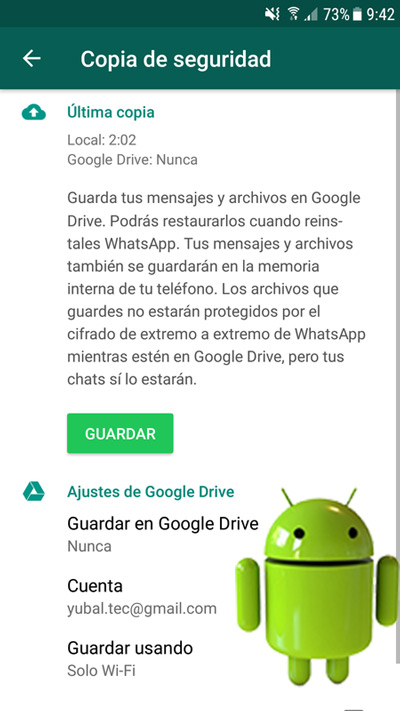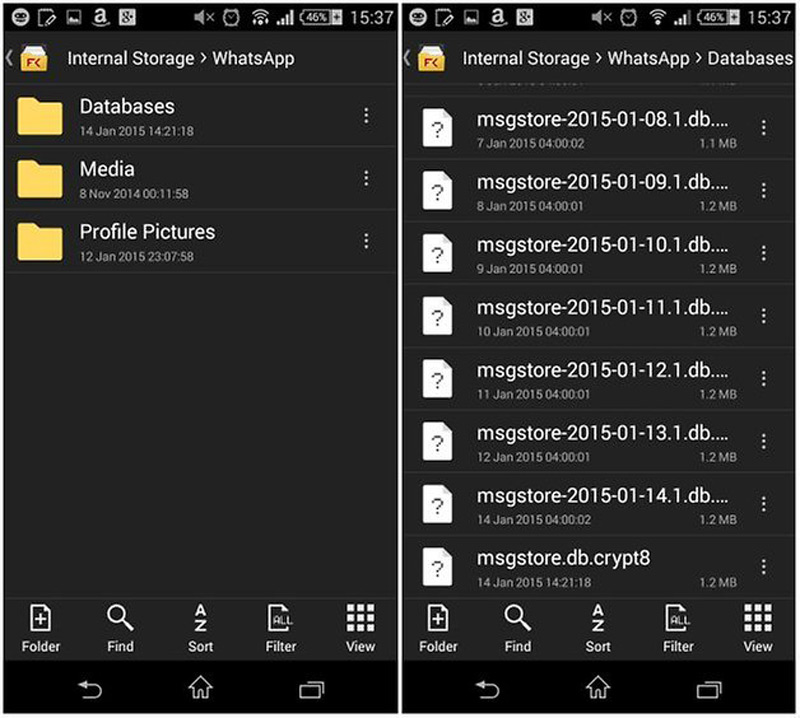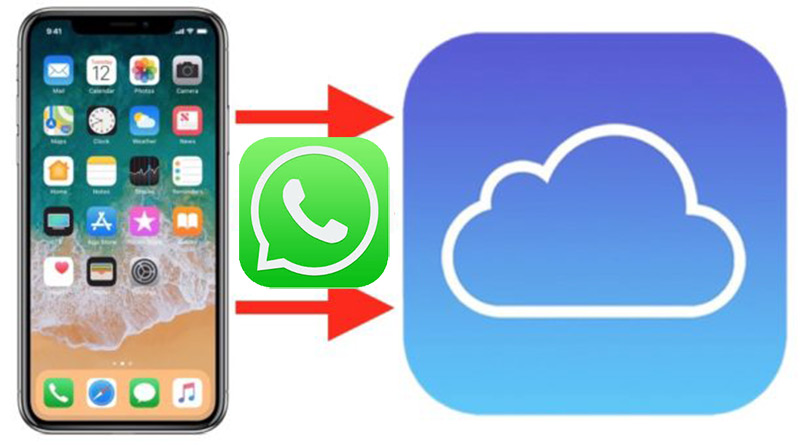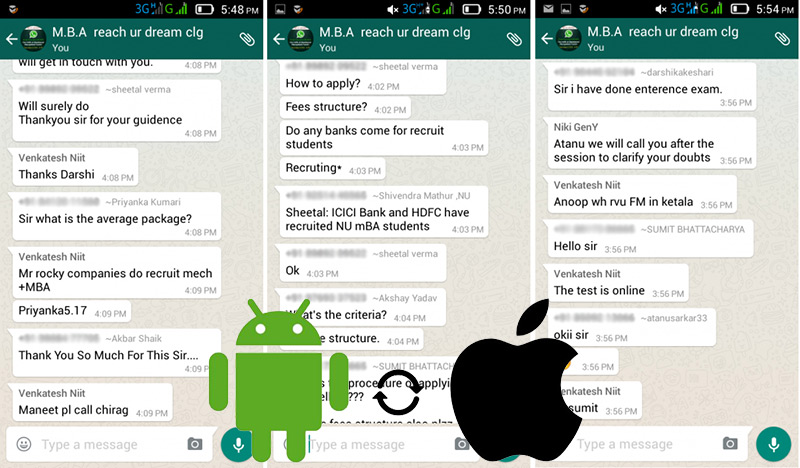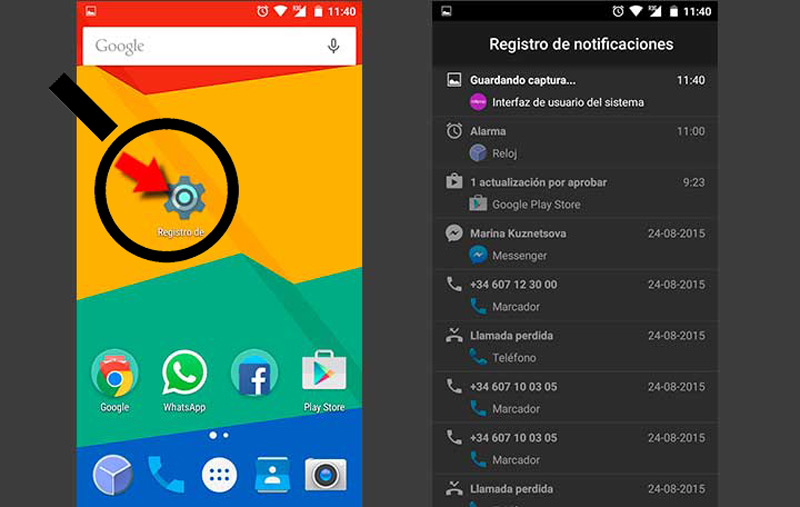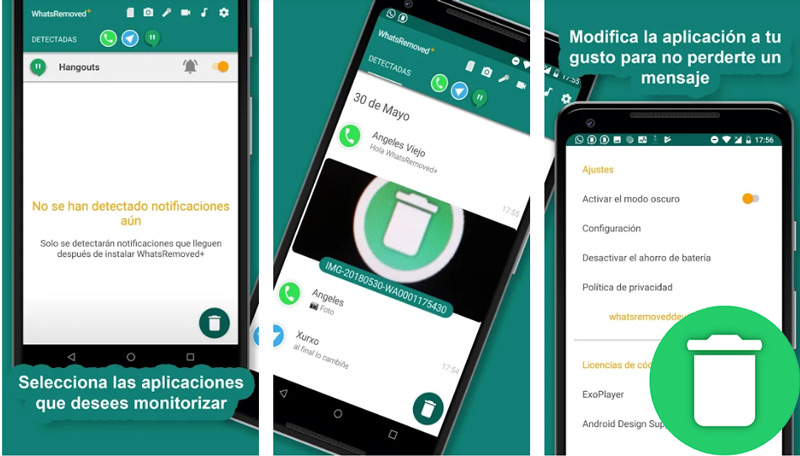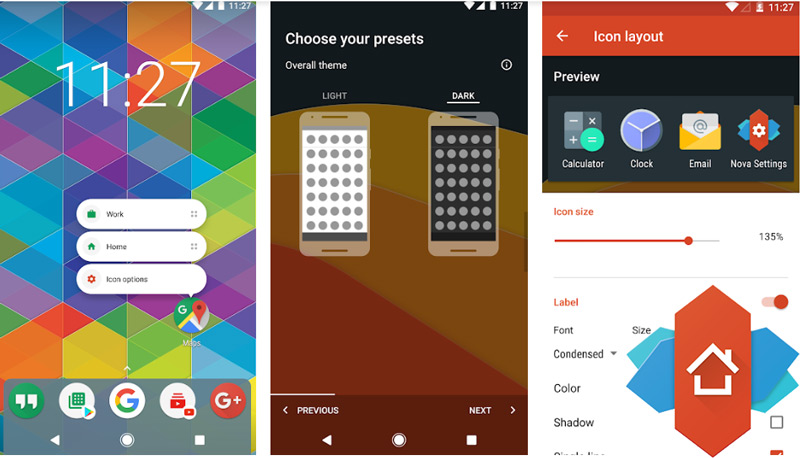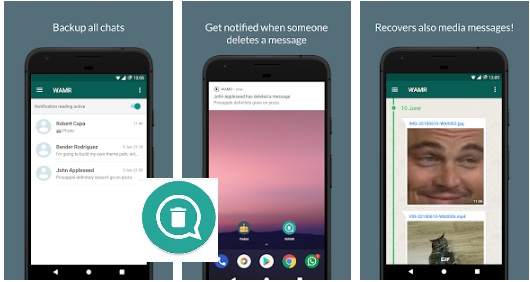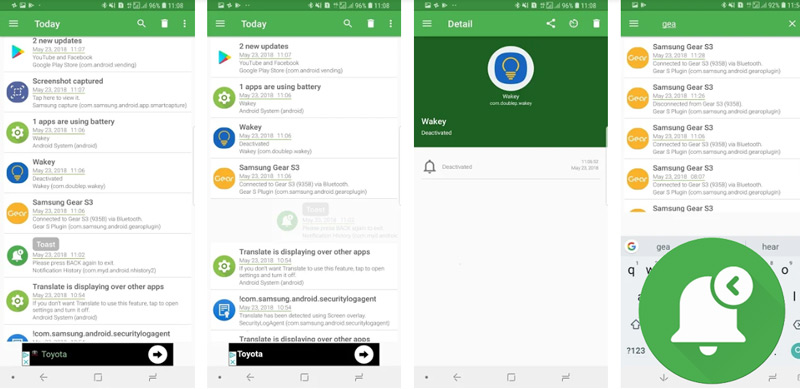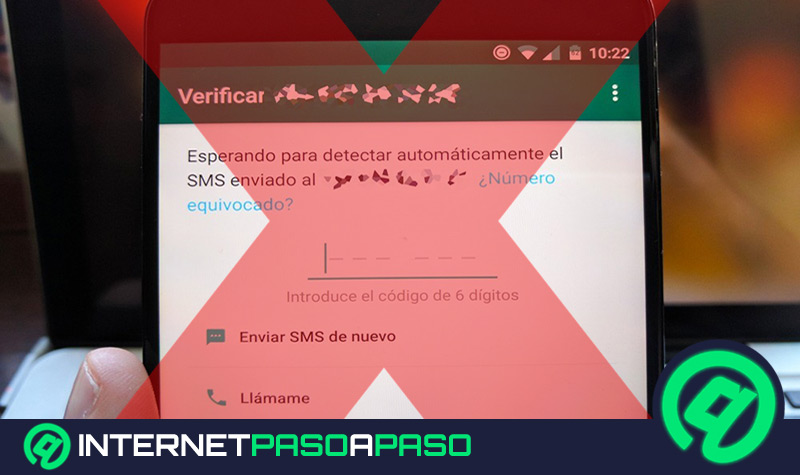Desde hace varios años, WhatsApp es la red de mensajería más famosa alrededor del mundo y gracias a las funciones que ha desarrollado en todo este tiempo, se trata de una app preferida por la gran mayoría de usuarios. Ya sea para comunicarse día tras día con sus familiares, amigos o colegas o incluso, para compartir información de interés en un momento dado. No obstante, muchas veces se presentan ciertas situaciones en la que una persona borra los mensajes enviados, por accidente o por otra razón y después se da cuenta de que requiere dichos datos.
En este sentido, diversas personas desconocen las herramientas con las que cuenta el WhatsApp y su teléfono móvil para lograr recuperar los mensajes y hasta los chat eliminados. Pero por fortuna, esto es posible e independiente de la actualidad o antigüedad de la conversación, ya que en ambos casos se pueden rescatar fácilmente. Ya sea por medio de una copia de seguridad con Google Drive, a través del registro de notificaciones e inclusive, a partir de algunas aplicaciones que se dedican a esto y arrojan buenos resultados.
En efecto, queremos darte a conocer mediante este post, los procedimientos a seguir para recuperar tanto mensajes individuales de un chat, como también conversaciones completas en esta aplicación de mensajería instantánea, para que así logres tener en tu dispositivo Android o iPhone, la información que necesitas y que eliminaste de manera accidental. Además, te enseñaremos como observar y leer los mensajes borrados por el otro usuario de WhatsApp con quien mantienes una conversación; siendo esto de bastante interés, en vista de que comúnmente, somos “victimas” de los mensajes eliminados que nos dejan con miles de dudas.
Pasos para recuperar los mensajes eliminados en WhatsApp Messenger más recientes
En primer lugar, es preciso manejar el procedimiento a seguir para restaurar los mensajes más recientes borrados en esta app. Así, debemos seccionar cada paso a paso, dependiendo del sistema operativo que tenga tu dispositivo móvil.
Recupera copia seguridad en Android
La alternativa más sencilla y utilizada para obtener nuevamente los mensajes que has borrado hace poco tiempo en tu WhatsApp, es haciendo uso de la copia de seguridad en tu móvil Android. Para esto, es necesario configurarla en la aplicación y mantenerla allí, de tal modo que si surge este tipo de situaciones, ya tienes la previsión y sabes que podrás recuperarlo sin complicaciones.
Así, en caso de que no sepas como configurar esto, debes realizar lo siguiente:
- Entra en tu cuenta de la app de mensajería instantánea y oprime los tres puntos que se localizan en la parte superior derecha, para allí elegir la opción “Ajustes”.
- Una vez te encuentres en “Ajustes”, haz clic en la selección “Chats”.
- Posteriormente, pulsa en “Copia de seguridad” y la opción “Guardar”, para que desde entonces, se realice la copia de seguridad en ese mismo momento.
- No obstante, en ese punto también puedes ingresar a “Ajustes de Google Drive” con el fin de vincular tu cuenta de Gmail a la de Google Drive y tener la posibilidad de guardar tus conversaciones de WhatsApp allí. Además, te presentan varios intervalos de tiempo para seleccionar cuando deseas que haga la copia (nunca, solo cuando tocas “Guardar”, diariamente, semanalmente o al mes).
Ahora bien, después de realizar el procedimiento anterior, puedes empezar a restaurar los mensajes recientemente eliminados a partir de unos pasos sumamente básicos. Estos son:
- Para iniciar, tienes que eliminar la aplicación de tu terminal. Esto se hace con el objetivo de iniciar “desde cero” la app y que posteriormente, te muestre la copia que has mantenido guardada.
- Así que, después de ello, debes descargarla e instalarla nuevamente a través de Google Play Store.
- Cuando culmine el proceso de descarga, ingresa a la aplicación y haz clic sobre la opción que te permite restaurar el historial de mensajes. Es decir, en donde dice “Restaurar” específicamente.
- Para finalizar, espera que el móvil termine de recuperar la información y en ese momento, ya tendrás nuevamente todos los mensajes que haz enviado y borrado desde allí. En caso de que no aparezcan, es porque han sido eliminados desde hace más de siete días (esta es la única limitación que muestra el método).
En iPhone/iOS
Para contar con la opción de recuperar los mensajes eliminados de la app en un iPhone o cualquier dispositivo iOS, lo que debes hacer es configurar el WhatsApp directamente para guardar las conversaciones.
El paso a paso, es sumamente fácil y a continuación te lo detallamos:
- Ingresa a la aplicación y entra en “Configuración”.
- Una vez estés en dicha opción, accede al apartado “Chats” para buscar la elección “Respaldo de chats”.
- Cuando ingreses a esta selección, la app te da la alternativa de elegir los intervalos de tiempo para realizar las copias, con el fin de recuperar los mensajes eliminados. Por lo tanto, puedes optar por los siguientes: diario, semanal, mensual o nunca. Al igual que una opción para que indiques si deseas almacenar los vídeos también. Sin embargo, si accedes a esto, probablemente ocupen mucho espacio y este hará falta para restaurar todos los datos.
- Finalmente, borra la app y descárgala de nuevo en el dispositivo móvil. Cuando ingreses a la misma, obtendrás los mensajes eliminados (estos no pueden tener más de siete días de haberse borrado, si es así, no se recuperarán).
¿Cómo recuperar los mensajes borrados en "Wasap" más antiguos?
En caso de que te des cuenta que necesitas cierta información eliminada en WhatsApp y ya hayan pasado los siete días límite para emplear los procedimientos antes mencionados para cada sistema operativo, existen otras alternativas. Estas, son algo más complicadas pero de igual forma, se estiman como herramientas muy útiles.
A continuación, los métodos a llevar a cabo:
En Android
A pesar de que se trata de un procedimiento un tanto engorroso y con riesgos, en vista de que pueden eliminarse los mensajes más recientes; es el más recomendado para lograr obtener mensajes antiguos que ya han sido borrados del “Wasap”.
Aquí lo que debes realizar en terminales Android:
- Para empezar, debes copiar toda la información que existe en la carpeta WhatsApp/Database. Si no sabes dónde conseguirla, simplemente ingresa a la memoria RAM o a la memoria externa de tu móvil, lo cual depende de cómo lo has configurado desde un principio.
- Ahora, pega esa misma carpeta en tu ordenador (dentro de una nueva carpeta). Para proceder a desinstalar la aplicación.
- Después de esto, ingresa a la carpeta que has creado en tu PC y allí, borra el archivo que muestre específicamente esta identificación: “db.crypt7” o “msgstore.db.crypt8”. Es importante que tengas sumo cuidado durante este paso.
- Puedes seleccionar ya la copia de seguridad que quieres recuperar y una vez la ubiques, cámbiale el nombre original que es “msgstore-Año-Mes-Día.1.db.crypt7” y colócale “db.crypt7”.
- Culminados dichos pasos, descarga e instala de nuevo el WhatsApp en tu dispositivo pero aún no lo abras.
- Después de instalarlos, conecta con el cable USB el móvil al ordenador y copia el archivo “db.crypt7” en WhatsApp/Database, dentro del Android.
Para finalizar, ya puedes acceder a la plataforma y una vez hagas clic en “Restaurar” podrás ver todos los mensajes antiguos y buscar el que necesites.
Para iPhone/iOS desde iCloud
El procedimiento para recuperar mensajes borrados recientemente en esta plataforma, si cuentas con un iPhone o cualquier dispositivo iOS, es similar al que se lleva a cabo con los Android. De esta manera, lo único que cambia es que para contar con una copia de seguridad del historial de chats, se debe tener una cuenta en iCloud.
Por consiguiente, lo que necesitas es que tu dispositivo tenga iOS 5.1 o posterior a dicha versión y una vez accedas a iCloud, es necesario que actives el apartado “Documentos y datos”, mediante el menú de ajustes del móvil e ingresando allí en la opción “iCloud”.
Te recomendamos que es esencial tener suficiente espacio en la cuenta de iCloud, para que se logren restaurar y guardar el historial de chats de la app, tomando en cuenta que la rapidez del proceso depende de esto y también de la conexión a Internet que tengas.
Además de lo anterior, debes configurar tu cuenta de la plataforma para que se logre almacenar toda la información. De lo contrario, no servirá de nada tener iCloud en tu iPhone para lograr este cometido. Los pasos para ello, son:
- Acceder a tu cuenta de WhatsApp y dirigirte a la selección “Configuración” para pulsarla.
- Ubicados en ese punto, elige la opción “Chats” y oprime “Respaldo de chats”.
En este sentido, solo queda comenzar a restaurar las conversaciones borradas, después de indicar y comprobar que la opción de copia de seguridad de iCloud se encuentre habilitada. Así, realiza lo siguiente:
- Suprime la aplicación de WhatsApp en tu iPhone o cualquier dispositivo iOS.
- Accede a la tienda de aplicaciones y opta por descargar e instalar de nuevo la aplicación de mensajería.
- Posteriormente, verifica tu número de teléfono (por supuesto debe ser el mismo que indicaste cuando hiciste la copia de seguridad).
Ahora, al abrir la app, oprime la opción “Restaurar copia de seguridad” y después de que carguen, volverá a mostrar las conversaciones que habías perdido por error.
¿Cómo recuperar conversaciones y chats completos que han sido eliminados en WhatsApp?
Así como el método que indicamos en el apartado anterior, existe una opción que muestra la misma aplicación a partir de la cual se pueden salvar y restaurar los chats completos que han sido borrados una vez.
Afortunadamente, permite realizarlo sin importar la antigüedad de dichas conversaciones ni cuando fueron borradas y también es independiente del sistema operativo, lo que significa que es una recomendación ideal para usuarios Android e iOS. Esto lo consigues, por medio del siguiente procedimiento:
- Ingresa a la aplicación de WhatsApp en tu dispositivo.
- Accede a al apartado de “Ajustes” o “Configuración” para posteriormente pulsar en “Chats”.
- Una vez te encuentres en “Chats”, oprime la opción “Respaldo de chats”, para que todas las conversaciones queden guardadas. Tal cual como lo que te hemos indicado, puedes seleccionar cuando hacer la copia y fijar si deseas guardar los vídeos que te envíen o tu envíes a través de la plataforma.
Por otro lado, los usuarios de Android cuentan con otra alternativa, gracias a que la mayoría de estos, por lo general se apoyan en memorias SD externas. Teniendo en cuenta que el proceso es sumamente simple, te indicamos los pasos ahora:
- Entra en la configuración del teléfono móvil y después, localízate en la opción “Almacenamiento”.
- Ahora bien, ingresa en la tarjeta SD del Smartphone y busca la app WhatsApp.
- Una vez la encuentres dentro del listado, accede a Database o Base de Datos, en donde verás una carpeta con el nombre: “db.cryptfile”. Ya que en este archivo se almacenan todos los mensajes enviados y recibidos y por ende, es posible encontrar allí las conversaciones completas que suprimiste por error o por cualquier motivo.
- Finalmente, abre ese archivo haciendo uso de una aplicación de edición de texto y así, veras cada una de los chats borrados.
Es preciso resaltar que este método admite la recuperación de mensajes y conversaciones eliminadas en dicha plataforma, con tan solo una cobertura de siete días.
En cuanto a los usuarios de iOS, pueden realizar este procedimiento con las herramientas que les brinda iCloud a través de las copias de seguridad que allí se pueden establecer (también tiene la capacidad de almacenar conversaciones completas). El proceso para hacer esto, es el mismo que te aconsejamos para restaurar mensajes antiguos eliminados en la aplicación “Wasap”.
¿Cómo ver y leer los mensajes borrados de "Wasat" por la otra persona?
Ante la herramienta de WhatsApp que permite eliminar mensajes después de haber sido enviados a otro usuario, han surgido muchas molestias. Pero afortunadamente, existen algunos métodos para lograr ver lo que contenían dichos mensajes y de tal forma, acabar con la incógnita que seguro habías quedado después de ello.
A continuación, las alternativas que puedes utilizar:
En el registro de notificaciones
Esta es una recomendación para todos los usuarios de Android que si bien es cierto, se puede considerar como uno de los sistemas operativos que más le gusta ocultar opciones a sus usuarios y una de ellas, es el registro de notificaciones.
La cual, se trata de una función nativa del mismo Android a la que no es posible acceder de manera automática ni por medio de un menú. Es más, ni siquiera está disponible en todas las versiones de Android, ya que como mínimo es compatible con la versión 6 de este.
Tomando en cuenta que a ella se puede ingresar utilizando aplicaciones extra, pero existe una forma de hacerlo con las mismas herramientas del Smartphone. Para lograrlo, cumple con los siguientes pasos:
- Entra en tu pantalla de inicio y pulsa sobre la misma durante unos segundos en un lugar vacío, hasta que salga el editor del escritorio. Para allí, seleccionar “Widgets”.
- Después de esto, busca la categoría de ajustes y mantén oprimido encima del icono, hasta que te permita colocarlo en cualquier zona vacía de la pantalla.
- Al cumplir con ello, se abrirá una nueva ventana que te proporciona varias opciones para seleccionar concretamente la que deseas. Para encontrar el “Registro de notificaciones”, baja ese menú y después, haz clic sobre ella.
- Desde entonces, volverás al escritorio, para desde ahí entrar en el icono que una vez dejaste caer y comenzar a leer el registro de notificaciones.
De este modo, podrás ver los mensajes del sistema y los mensajes de la aplicación de mensajería instantánea. Logrando así, leer lo que el otro usuario te envió y elimino enseguida.
Para lo cual, simplemente tienes que buscar el mensaje de esa persona en el registro de notificaciones, abrirlo y oprimir el apartado “android.text” para poder observar lo que habían escrito.
Mediante aplicaciones
También existen aplicaciones capaces de “recuperar” los mensajes borrados por otro usuario en la plataforma. Algunas de ellas son:
WhatsRemoved+
Tiene una interfaz muy sencilla de utilizar, pero se trata de una app cuestionable en términos de privacidad porque puede considerarse como una violación a la seguridad del otro usuario, violando de cierto modo lo que decidió ocultar previamente.
Sin embargo, es una perfecta alternativa para leer y guardar notificaciones de la aplicación en un Smartphone, al igual que registrar cada mensaje recibido. De tal forma, con ella puedes ver todos los archivos que decidieron eliminar, ya sea texto, fotos, audios y hasta vídeos. La limitación que presenta es que no guarda el nombre del remitente y no funciona si las conversaciones son silenciosas o el móvil no tiene conexión a Internet.
Nova Launcher
Esta es una aplicación que puedes emplear para entrar al registro de notificaciones por medio de un acceso directo. La cual, emite copias de seguridad y herramientas para restaurar lo que desees, especialmente en referencia a la configuración del escritorio y del iniciador.
En cuanto a su funcionamiento, debes ingresar a la opción “Widgets” de la pantalla de inicio de cualquier dispositivo Android y hacer una presión larga sobre “Actividades”, para después ubicarla en la pantalla de inicio.
Posteriormente, te mostrarán un listado en donde debes buscar “Ajustes” y hacer clic sobre el icono para después tocar en “Notification Log” y con ello, crear el acceso directo al registro de notificaciones. De tal manera, puedes ver y leer los mensajes eliminados por otros usuarios en la app.
WAMR
Otra herramienta que puedes utilizar es WAMR "Recupera mensajes borrados, descarga estado", que te permite recuperar mensajes de Whatsapp eliminados por tus contactos. Su funcionamiento es bastante sencillo y cumple su función a la perfección, aunque el único lunar es que no se pueden seleccionar qué mensajes borrados se van a recuperar, sino que los recupera todos indiferentemente.
Es una buena alternativa a la que puedes acceder completamente gratis desde la tienda oficial de Android, aunque posiblemente te moleste un poco la publicidad de la app, que puede resultar ser algo invasiva. Con ella no sólo puedes recuperar mensajes, sino también archivos multimedia de tus chats. De momento no está disponible para dispositivos iOS.
El truco para ver un mensaje de WhatsApp eliminado por la otra persona que no conocías
Para finalizar, contamos con un truco para observar mensajes eliminados en “Wasat” sin tantos inconvenientes. Esto, se hace mediante una aplicación llamada “Notification History” que permite ver todo el historial de las notificaciones de un dispositivo Android y hasta leer parte del texto que te han enviado antes de ser borrado por la otra persona.
Así, se considera una plataforma fácil de usar con funciones ideales para ingresar al historial de la barra de notificaciones y previsualizar lo que quieras. Es decir que con tan solo descargarla, ya tendrás un acceso directo a ello.
En cuanto a sus limitaciones más notables, distinguimos que solo tiene la capacidad de guardar los mensajes de la app por unas horas y en él, simplemente pueden observarse los 100 primero caracteres que contiene el mensaje.
Además, solo puede recuperar las notificaciones con las que antes hayas interactuado, no es posible restaurar archivos multimedia como audios, fotos o vídeos que te envíen y enseguida eliminen. Al igual que, solo es compatible con versiones anteriores a Android 6.
En referencia a su funcionamiento, una vez que instales Notification History y entres a la app, verás varias opciones y cada una representa la notificación registrada por la aplicación, en efecto tienes que oprimir sobre los iconos de WhatsApp para ingresar a la información que contienen esas notificaciones.
Posteriormente, es preciso que pulses sobre uno de los logs o historiales y allí, debes buscar uno de los campos que dice “android.bigtext”, ya que es el apartado que te muestra el texto de la notificación seleccionada. Es todo.